В этой статье мы расскажем, как можно подключить интернет в частный дом и какие варианты такого подключения предлагает МТС.
Виды интернета в частный дом
Интернет по кабелю
Провести интернет по оптоволоконному или медному кабелю — безусловно, отличный выбор. Неоспоримое преимущество кабельного интернета, что в квартиру, что в частный дом — его надежность и отсутствие необходимости покупки дополнительного приемного оборудования (например, спутниковой антенны). При таком способе подключения обычно используется технология GPON — оптоволоконный кабель тянется прямо до вашего дома, позволяя получать доступ в сеть в некоторых случаях даже до 1000 Мбит/сек, а также подключать сопутствующие услуги — телевидение и стационарный телефон.
Однако, к сожалению, возможность подключения кабельного интернета в частный сектор есть далеко не всегда. Необходимое условие для этого — наличие вблизи сетей оператора. Как правило, они есть в городах и ближайших пригородах, иногда — в крупных поселках. При большом отдалении от города или на садовых участках обычно возможности подключения кабельного интернета нет.
Кроме того, возможно, вы уже столкнулись и с тем, что провести интернет в коттедж или на дачу может быть довольно затратно — операторы всегда берут плату за само подключение. Почему так? Ведь с квартирой все просто — в многоквартирном доме, как правило, работают несколько операторов, вы просто выбираете у одного из них подходящий тариф, встречаете мастера и меньше чем через час у вас есть доступ в сеть на высокой скорости и, если нужно, цифровое ТВ и даже домашний телефон. При этом все ваши платежи — это только ежемесячная абонентская плата. Так происходит потому, что к многоквартирным домам уже подведены сети, и оператору нужно лишь к уже имеющейся сети подключить еще одного абонента. Затраты на такое подключение у провайдера небольшие — а для абонента это, как правило, вообще бесплатно. Расходы на подключение к сети многоквартирного дома для провайдера легко отбиваются за счет абонентской платы всех жителей. Иначе всё обстоит с частными домами — к каждому частному дому свою сеть провайдер прокладывает по заявке жителей этого дома, а значит, все затраты ложатся на одну конкретную семью.
Беспроводной способ подключения
Изучать вопрос и выбирать из множества предложений подходящее — это нормально! Поэтому рано или поздно вы найдете предложения беспроводного интернета в загородный дом.
Что это такое? Это группа технологий по подключению интернета способом, близким к способу взаимодействия привычного всем wi-fi роутера и принимающих устройств — компьютера или смартфона: установленное у вас оборудование «ловит» сигнал интернета, который идет от передатчика — вышки, находящейся в зоне видимости. Принимают сигнал роутеры и модемы, иногда дополнительно используются устройства, позволяющие усилить слабый сигнал, если вышка находится далеко.
Подключиться таким способом можно как к операторам мобильного интернета (например, МТС), так и к специализирующимся на беспроводной технологии небольшим провайдерам, имеющим свои вышки. А некоторые специалисты могут помочь получить беспроводной доступ через радиомост и к интернету кабельных операторов.
При подключении к мобильному 4G-интернету потребуется купить и установить в модем или роутер SIM-карту с подходящим тарифом. Если в месте установки хороший устойчивый сигнал, то другого оборудования не потребуется и всё можно сделать самостоятельно: обратиться в салон связи оператора, приобрести симку, 4G-роутер или 4G-модем и настроить устройства. Это довольно быстрый и простой способ получения безлимитного интернета в коттедж.
А как же спутниковый интернет?
Всё, о чем мы написали выше — это наземные способы связи. По кабелю к вам поступает интернет или через ближайшую вышку — они находятся на земле (ну, или кабель лежит под землей), а значит, устанавливать и обслуживать их дешевле, чем инфраструктуру на орбите. Да, отсюда следует, что спутниковый интернет будет дороже. Его используют, если других вариантов не осталось: в труднодоступных поселениях, затерянных в тайге, на автозаправках или турбазах, значительно удаленных от населенных пунктов, на нефтяных платформах в океане, на научных и метеорологических станциях и т. д.
Вкратце опишем, как работает спутниковый интернет. На вашем доме устанавливается приемо-передающая антенна, внешне она выглядит как «тарелка» для спутникового ТВ, но конвертер на такой антенне, в отличие от телевизионного, работает в обе стороны — и принимает, и передает сигнал на спутник. Если вы обращаетесь к какому-либо сайту в интернете, антенна передает ваш запрос на спутник, спутник его передает на наземную базовую станцию, которая отправляет ответ обратно на спутник, спутник его отправляет вам, и когда ваше оборудование принимает ответный сигнал, нужный сайт открывается.
Конечно, при современных технологиях этот путь занимает минимум времени, но такая скорость, какая доступна на кабельном или устойчивом 4G-интернете, пока не достигнута.
Подведем итоги
В загородный дом подключить интернет можно тремя основными способами.
По кабелю
Оптоволоконный кабель доводится до вашего дома.
Плюсы: высокая надежность подключения, стабильный сигнал, не требуется покупка дорогостоящего оборудования, высокие скорости.
Минусы: взимается оплата за подключение, не всегда есть техническая возможность подключения (оно возможно, если сети оператора проходят вблизи дома).
Беспроводным способом
От вышек мобильных операторов или провайдеров беспроводного интернета, а также с помощью радиомоста.
Плюсы: возможность подключения практически в любой точке (особенно для мобильного 4G-интернета), хорошая скорость интернета при правильном подборе оборудования.
Минусы: требуется приобретение дополнительного оборудования (как минимум, 4G-роутера или модема, а возможно, и дополнительной внешней антенны).
Посредством спутниковой связи
Сигнал принимается и передается через космический спутник.
Плюсы: возможность подключения ограничена только зоной охвата спутника. Подходит для труднодоступных мест.
Минусы: требуется покупка, установка и обслуживание оборудования, скорость ниже, чем при других способах подключения.
Что предлагает МТС
В компании МТС вы можете подключить как кабельный, так и беспроводной интернет в частный дом. Услуги спутникового интернета на данный момент у МТС нет (только спутниковое телевидение). Рассмотрим имеющиеся у оператора предложения подробнее.
Интернет по технологии GPON или FTTB (кабельный)
Доступно подключение в Москве, Московской области, а также в Междуреченске и Добрянке.
Цены
Междуреченск (Кемеровская обл.)
Стоимость подключения — 3500 руб.
Скорость — до 10 Мбит/сек.
Абонентская плата — 700 руб/мес, дополнительно оплачивается аренда Wi-Fi роутера — 60 руб/мес.
Добрянка (Пермский край)
Стоимость подключения — 4000 руб.
Скорость интернета — до 120 Мбит/сек. В тариф входит также доступ к цифровому ТВ.
Абонентская плата — 1000 руб/мес. ТВ-приставка и wi-fi-роутер включены в тариф.
Москва и Московская область
Стоимость подключения — от 10 000 руб. (зависит от расположения дома).
Скорость интернета, на выбор — 100, 200 или 500 Мбит/сек.
Абонентская плата — от 700 до 2500 руб/мес в зависимости от выбранного тарифа.
4G-интернет
В этом случае ограничений по географии у МТС нет — возможность подключения беспроводного интернета есть везде, где присутствует устойчивый сигнал 4G (3G).
Для подключения вам потребуется приобрести 4G-модем или 4G-роутер МТС, а также оформить SIM-карту с подходящим тарифом.
Оборудование
Подключается к USB-разъему компьютера или роутера и работает как приемопередатчик в сетях мобильного оператора. Ему не требуется внешний источник питания или аккумулятор — электроэнергию для работы он получает от устройства, к которому подсоединен.
Универсальная модель роутера, подходящая и для дома, и для улицы. Имеет встроенный аккумулятор, работает без подзарядки до 8 часов. Поддерживает до 10 одновременных подключений.
Универсальный интернет-комплект
Стационарное устройство — требует постоянного подключения к электропитанию. Отлично подходит для использования 4G-интернета в качестве домашнего. Является универсальным: может работать как через 2G/3G/4G, так и по линии Ethernet. Поддерживает до 32 подключений.
4G Wi-Fi роутер PowerBank
Специально предназначен для долгого использования без подключения к электросети, то есть вне дома, имеет повышенную ёмкость батареи, может использоваться для подзарядки других устройств. Поддержка до 10 подключений.
Тарифы
Абонентская плата зависит от вашего региона.
Тариф «Для ноутбука»
Основной тариф МТС для использования мобильного интернета без голосовой связи. Полностью безлимитный интернет на скорости до 10 Мбит/сек. При необходимости, можно приобретать турбо-кнопки (временное увеличение скорости).
Тариф «Весь МТС Экстра»
Действует только при подключении интернета 4G вместе со спутниковым телевидением. Одна абонентская плата — на 2 услуги: интернет и ТВ. Соответственно, требуется покупка оборудования для спутникового ТВ. Интернет на тарифе полностью безлимитный и имеет опцию снятия ограничений по скорости — «Интернет без границ».
Преимущества подключения к МТС
— МТС — крупный оператор, работающий по высоким стандартам.
— Надежный и стабильный сигнал как кабельного, так и мобильного интернета.
— Выгодные тарифные предложения, множество дополнительных опций.
— Постоянные акции и скидки.
— Бонусная программа, делающая пользование услугами МТС еще выгоднее.
— Возможность подключения пакета услуг — интернет + телевидение.
— Круглосуточная техническая поддержка по телефону и онлайн.
— Сеть салонов связи, где можно получить консультацию и купить оборудование.
Интернет на даче: как правильно организовать интернет в частный дом
В Москве многие перешли на дистанционную работу и на время самоизоляции уехали на дачу. Одним для «удалёнки» нужна только электронная почта и звонки, другим — ежедневные видеоконференции или прочие онлайн-сервисы. В любом случае, требуется стабильный мобильный интернет. Мы расскажем, как за городом обеспечить выход в Сеть для себя и своих близких.
Модем
Как правило, операторы в Подмосковье обеспечивают уверенный сигнал LTE, и для комфортной работы достаточно подключить 4G-модем к USB-порту компьютера. Это очень удобный способ, потому как модем не требует подзарядки и не сядет в самый ответственный момент. Модем и SIM-карту для него можно купить в интернет-магазине МТС.
Роутер
Иногда в том месте дома, где вы работаете, скорость мобильного интернета может падать из-за стен и перекрытий. Эта проблема проще всего решается установкой 4G-роутера, который будет обеспечивать интернетом ПК и все ваши гаджеты по Wi-Fi. Установите роутер в месте хорошего сигнала, например, у окна. Роутер может проработать без подзарядки несколько часов.
Неустойчивый сигнал мобильной сети может быть связан с расположением вашего дачного участка. Есть решение: разместите на крыше или стене дома внешнюю
4G-антенну.
Найти такое устройство можно в магазинах электроники, а установку доверьте специалистам.
Смартфон
Если по каким-то причинам у вас нет возможности воспользоваться модемом или роутером, раздайте интернет на свой компьютер со смартфона. Для этого на телефоне создается точка доступа, после чего он начинает работать как Wi-Fi-роутер. Нужны подробности? Вот короткая инструкция для гаджетов на Android и iOS. Обратите внимание на то, что в режиме роутера смартфон потребляет значительно больше энергии и гораздо быстрее разряжается.
Какой тариф выбрать
Для модема или роутера мы рекомендуем тариф «Для ноутбука»: на нём 100 ГБ интернета в месяц плюс возможность бесплатно раздавать его по Wi-Fi, Bluetooth или USB.
mc
мтс
center
специализированный маркетплейс
Заказы
ИзбранноеИзбранное
Корзина
Вход
Разное
SIM-карта
Аккумулятор для
Пульт
Тариф
Чехол MyPads Fondina Bicolore для
Комплект спутникового ТВ
Онлайн-касса
Аккумуляторная батарея для
Муфта соединительная КВТ
Чехол MyPads Quotidiana для
Чехол MyPads Borsa-Custodia для
Дисплей
Чехол MyPads Ornamento для
Чехол MyPads Servitori для
Чехол MyPads con Fibbia для
Многофункциональная сумка-мессенджер-чехол MyPads Leprotto для
Чехол MyPads Forever Young для
Чехол-кошелек-портмоне MyPads Solido для
Плакат постер Колхозам совхозам
Футболка
Чехол MyPads nella Terra для
Чехол MyPads MA-5 для
Динамик (speaker)
Как это работает?
1
Выбираете товар
Добавьте интересующие вас товары в корзину
2
Оформляете заказ
Заполните все поля формы, чтобы получить предложение
3
Получаете предложения
В ближайшее время с вами свяжется менеджер для уточнения деталей
Интернет роутер мтс для дачи в Волгодонске
(20 товаров)
Интернет роутер мтс для дачи купить: 484 предложения от 86 поставщиков по ценам от 99 ₽ до 18 340 ₽
Все
номер телефона спутниковой тарелки мтс
iptv декодер мтс
мтс зорище
мтс заказать выписку по номеру телефона
сим карта мтс выбор номера
симки мтс для телефона
аренда приставки мтс тв
заказать сим карту мтс домой
—
21
%
B1501 Аккумулятор для мтс 874FT MTS 874 FT 4G LTE Tele 2 Wi-Fi роутера WIFI роутер Точка доступа модем
4.5
71
оценка
128 отзывов
752
₽
952
₽
1
предложение
752
₽
952
₽
—
30
%
Wi-Fi роутер WIFI маршрутизатор WIFI router 2.4G 4 MIMO антенны роутер usb tenda dlink asus tplink МТС Билайн Мегафон ВайФаер Ростелеком Теле2 СкайЛинк Йота
4.5
71
оценка
128 отзывов
4 499
₽
6 427
₽
1
предложение
4 499
₽
6 427
₽
—
3
%
МТС интернет 3G 4G LTE 300 Гб. за 1200 руб./мес. МТС 300 Гб.
4.5
73
оценки
128 отзывов
500
₽
515
₽
1
предложение
500
₽
515
₽
—
29
%
Wi-Fi роутер Маршрутизатор WI-FI 2.4G 5G usb tenda dlink asus tplink МТС Билайн Мегафон ВайФаер Ростелеком Теле2 СкайЛинк Йота
4.5
75
оценок
128 отзывов
4 539
₽
6 393
₽
1
предложение
4 539
₽
6 393
₽
—
17
%
Sim-карта МТС безлимитный интернет за 650 р./мес скорость 20 Мбит/сек
4.5
84
оценки
128 отзывов
1 000
₽
1 205
₽
1
предложение
1 000
₽
1 205
₽
—
20
%
Тариф для роутера, Тариф для модема МТС mts390router (Вся Россия)
4.5
77
оценок
128 отзывов
99
₽
124
₽
1
предложение
99
₽
124
₽
—
17
%
Комплект для интернета и раздачи в сети МТС I Wi-Fi роутер OLAX AX6 PRO со встроенным 3G/4G модемом I сим карта МТС с тарифом 100ГБ за 1190р/мес
4.3
72
оценки
128 отзывов
4 020
₽
4 843
₽
1
предложение
4 020
₽
4 843
₽

Высокоскоростной 4G LTE Wi-Fi роутер МТС 8723FT
4.5
76
оценок
128 отзывов
3 480
₽
1
предложение
3 480
₽
3 480
₽
—
27
%
Роутер Huawei B818-263, LTE cat19, 2,4ГГц/5ГГц, 1,6Гбит/с и сим карта МТС, комплект с интернетом и раздачей, 100ГБ за 1190р/мес
4.4
71
оценка
128 отзывов
18 340
₽
25 123
₽
1
предложение
18 340
₽
25 123
₽

Мобильный 3G/LTE роутер Huawei E5776S/МТС 821FT Wi-Fi
4.3
67
оценок
128 отзывов
7 725
₽
1
предложение
7 725
₽
7 725
₽
—
1
%
4G CPE роутер МТС 8341FT
4.5
85
оценок
128 отзывов
5 604
₽
5 661
₽
1
предложение
5 604
₽
5 661
₽
—
16
%
Портативный WiFi-роутер 8723 FT (ZTE DWR-932M) с сим-картой МТС безлимит 590 руб/мес
4.5
72
оценки
128 отзывов
3 500
₽
4 167
₽
1
предложение
3 500
₽
4 167
₽
—
26
%
МТС «Генеральный»
4.3
71
оценка
128 отзывов
3 490
₽
4 716
₽
1
предложение
3 490
₽
4 716
₽
—
21
%
Модем 3G/4G МТС 81330FT USB Wi-Fi Firewall +Router внешний черный
4.4
79
оценок
128 отзывов
2 465
₽
3 120
₽
1
предложение
2 465
₽
3 120
₽
—
9
%
МТС 120
4.3
78
оценок
128 отзывов
3 490
₽
3 835
₽
1
предложение
3 490
₽
3 835
₽
—
13
%
МТС 400
4.4
84
оценки
128 отзывов
2 190
₽
2 517
₽
1
предложение
2 190
₽
2 517
₽
—
26
%
Тариф МТС 100 ГБ 1000 руб/мес
4.3
64
оценки
128 отзывов
500
₽
676
₽
1
предложение
500
₽
676
₽
—
9
%
Комплект для интернета и раздачи в сети МТС I Роутер OLAX MT20 I сим карта МТС с тарифом 100ГБ за 1190р/мес
4.4
63
оценки
128 отзывов
3 272
₽
3 596
₽
от
3 272
₽ до
3 390
₽
2
предложения
3 272
₽
3 596
₽
от
3 272
₽ до
3 390
₽
—
10
%
Комплект для интернета и раздачи в сети МТС I роутер OLAX MF6875 I сим карта МТС с тарифом 100ГБ за 1190р/мес
4.5
75
оценок
128 отзывов
3 885
₽
4 317
₽
2
предложения
3 885
₽
4 317
₽
—
29
%
Модем 3G/4G МТС 81330FT USB +Router внешний черный
4.5
69
оценок
128 отзывов
2 600
₽
3 662
₽
от
2 600
₽ до
2 800
₽
2
предложения
2 600
₽
3 662
₽
от
2 600
₽ до
2 800
₽
Видео
Интернет на даче! или Как разводят на Этом рынки.(Новичков!)
Интернет на даче! или Как разводят на Этом рынки.(Новичков!)
PT6M58Strue
Интернет на даче! или Как разводят на Этом рынки.(Новичков!)
Как провести интернет и телевидение на дачу или в коттедж. Варианты подключения услуг от МТС
Как провести интернет и телевидение на дачу или в коттедж. Варианты подключения услуг от МТС
PT6M58Strue
Как провести интернет и телевидение на дачу или в коттедж. Варианты подключения услуг от МТС
Интернет на дачу — МТС Безлимит
Интернет на дачу — МТС Безлимит
PT6M58Strue
Интернет на дачу — МТС Безлимит
Интернет на дачу МТС
Интернет на дачу МТС
PT6M58Strue
Интернет на дачу МТС
Лучшие Wi-Fi роутеры с СИМ КАРТОЙ ✅ Рейтинг 2022 года 🏆 ТОП–7 роутеров с 4G для дома и дачи
Лучшие Wi-Fi роутеры с СИМ КАРТОЙ ✅ Рейтинг 2022 года 🏆 ТОП–7 роутеров с 4G для дома и дачи
PT6M58Strue
Лучшие Wi-Fi роутеры с СИМ КАРТОЙ ✅ Рейтинг 2022 года 🏆 ТОП–7 роутеров с 4G для дома и дачи
МТС модем 4g как подключить
МТС модем 4g как подключить
PT6M58Strue
МТС модем 4g как подключить
Показать ещё
тарифы мтс с интернетом недорогие
мтс тв спутниковое тарифы базовый
мтс опция для
номер телефона голосовой почты мтс
мтс тариф для ноуа
мтс оформить заказ
симку супер мтс
мтс никольск
тарифы мтс башкортостан
мтс шоп проверить заказ
мтс осаго онлайн
Часто спрашивают
Как отключить мтс?Как перевести с мтс на мтс?Как узнать свой номер мтс?Как позвонить оператору мтс?Как узнать номер телефона мтс?Как связаться с мтс?Как связаться с оператором мтс?Как позвонить в мтс?Как заблокировать мтс?Как проверить баланс на мтс?Как перевести с мтс на сбербанк?Какой номер мтс?
Смотрите также
мтс шоп
тарифы мтс 2023
мтс каталог
спутниковое тв мтс
тарифы мтс с безлимитным интернетом
мтс нетариф
дебетовая карта мтс
тариф безлимитище мтс
мтс роутер wifi 4g
восстановление сим карты мтс
мтс домашнее тв
мтс стикер заказать
интернет на даче через мтс
Города
Верхняя Пышма
Верхняя Салда
Видное
Владивосток
Владикавказ
Владимир
Волгоград
Волжск
Волжский
Вологда
Вольск
Воркута
Воронеж
Воскресенск
Каталог
Избранное
Корзина
Вход
MTS – крупнейший в России оператор связи и поставщик цифровых услуг. В настоящее время МТС обслуживает около 78 миллионов абонентов, и имеет лицензии в 83 регионах страны. Это единственный оператор-провайдер, который может использовать роуминг в Крыму. Если необходимо провести мобильный интернет в частный дом данный роутер идеально подойдет.
Мобильные роутеры от МТС — в чем особенности
Помимо предоставления услуг связи, оператор реализует роутеры, которые имеют разную скорость передачи данных и разные возможности подключения. Их основной особенностью является высокая производительность, а также мощность. Можно с уверенностью сказать, купив роутер МТС, пользователь нисколько не пожалеет, поскольку оборудование компании качественное и не уступает зарубежным аналогам. Что касается скорости, то при подключении разной сети, она будет отличаться. Для сети 2G характерна скорость до 384 Кбит/с. Для тех, кто пользуется сетью 3G, можно будет рассчитывать на скорость до 42 Мбит/с. Пользователям сети LTE доступна скорость до 150 Мбит/с.
Маршрутизаторы от МТС позволяют пользоваться интернетом на компьютере или ноутбуке, подсоединившись посредством USB-кабеля. Автономный модем оборудован мощным литий-полимерным аккумулятором, работающим до 400 ч в режиме ожидания и до 8 ч в режиме передачи данных. MTS модем поддерживает подключение до десяти беспроводных устройств.
Какие сим-карты поддерживают
Приобретая любой МТС интернет-роутер, пользователь получит само оборудование + сим-карту с тарифным планом «МТС Коннект-4». Это еще не все бонусы для покупателя. Он получит дополнительно 2 опции:
- 100 ГБ трафика в первый день.
- 60 ГБ еще на 2 нед.
На 15-й день пользователь получит возможность выбора любой интернет-опции из раздела «Для тарифов без интернета».
Для модемов и роутеров предназначена симка с безлимитным тарифом МТС. Она совместима любыми моделями устройств в сетях 3G и 4G LTE, включая МТС, без ограничений по трафику и скорости. Покупая такую карту, понадобится для ее активации пополнить счет. Процесс может занять от 10 мин до 3 час, но чаще всего процедура длится 15-20 минут. Хорошо то, что дополнительно настраивать роутер не нужно.
Важно! Оператор дает гарантию на корректную работу MTS роутера, если будет использоваться сим-карта МТС. Второй по величине оператор в России предлагает SIM-карты всех размеров по разумным ценам.
Можно ли использовать других операторов после смены прошивки

Маршрутизатор – это просто специализированный компьютер, обрабатывающий информацию. За исключением того, что вместо того, чтобы принимать входные данные и выводить их пользователю, маршрутизатор принимает онлайн-трафик пользователя и направляет его на сайты и с сайтов.
Стандартные маршрутизаторы WiFi поставляются с базовой прошивкой и время от времени ее нужно менять, а модемы МТС уже настроены на работу. Иногда возникает желание сменить оператора или переезд на новое место жительства требует этого. В таком случае возникает вопрос, можно ли роутер МТС по-прежнему использовать при смене интернет-провайдера и, если да, то, как его перенастроить.
На самом деле ничего невозможного нет, только существуют нюансы, которые нужно знать. А именно:
- потребуется сбросить настройки роутера до заводских с помощью кнопки RESET (сброс) или WPS/RESET. Ее нужно нажать, удерживая 15 сек. Питание роутера отключить. Должны засветиться все индикаторы, тогда и маршрутизатор начнет автоматическую перезагрузку;
- узнать у нового провайдера важные данные, которые помогут настроить роутер (тип соединения, есть ли привязка по MAC-адресу);
- после получения необходимой информации нужно подключить к роутеру в WAN гнездо интернет от нового оператора;
- зайти в настройки оборудования и произвести его настройки. Длительность процесса будет зависеть от модели устройства. Потребуется выполнить настройки самого интернета, Wi-Fi сети.
После проделанных манипуляций роутером можно будет пользоваться дальше.
Описание и доступный функционал
Мобильные роутеры сейчас довольно востребованы. Их можно использовать, когда нет доступа к обычному кабельному интернету: для поездок в места с ограниченным доступом к интернету (на природу, на рыбалку, безлимитный интернет на дачу) или для ежедневных поездок в школу, университет, на работу.
Преимущества и недостатки
Стоит попробовать разобраться в плюсах и минусах роутера от МТС, это можно сделать на примере комплекта «МТС Коннект» с Wi-Fi-модемом.
Преимущества:
- На данный момент комплект «МТС Коннект» с переносным (существенный плюс) Wi-Fi-роутером может показаться настоящим счастьем в кармане, поскольку есть возможность его использовать как накопитель, там есть слот под MicroSD.
- Возможность перенести устройство в точку уверенного приема сигнала 3G сети.
- Приемлемая стоимость. К примеру, планшет с 3G модулем стоит раза в 2 дороже.
- Компактный размер (помещается на ладони).
- Поддержка одновременного подключения нескольких устройств, включая использование технологии WPS.
- Руководство пользователю дается на русском языке.
- Технические характеристики указаны на коробке устройства.
- Простое и удобное крепление для Sim-карты.
- Отличное качество сборки.
- Возможность перезагрузки.
Недостатки:
- Высокая ежемесячная абонентская плата за тарифным планом «МТС Коннект 4».
- Невысокая скорость интернета (с заявленной не совпадает).
- Нагревание роутера при слабом сигнале.
- Отсутствие возможности фильтровать сайты, поставить ограничения на доступ к вредоносным ресурсам.
Как выбрать мобильный роутер, на что обращать внимание
Портативный модем имеет ряд преимуществ, которые значительно улучшают повседневную жизнь человека в информационном обществе. Мобильный роутер имеет очень компактные размеры, поэтому он легко помещается в кармане, и его можно использовать в дороге. Он прост и понятен в настройке. Портативные модемы совместимы практически со всеми современными смартфонами, планшетами и другими устройствами.
Нужно не только быть осведомленными, какие мтс тарифы для роутера 4G, 3G действуют, но и как правильно выбрать подходящее устройство для себя, определив для начала цель использования оборудования. На что обратить внимание:
- Характеристики устройства.
- Тип устройства.
- Использование Wi-Fi стандартов (в идеале 802.11n).
- Количество диапазонов беспроводной передачи информации (LTE, 3G, MIMO).
- Количество портов, лучше, чтобы их было хотя бы 2-3.
- Вес (в пределах 150 г) и габариты (моб. телефона).
- емкость аккумулятора. 2500-3000 mAh позволит получить около 10 ч работы без подзарядки (устройства производителей Huawei и Alcatel). Более дорогие устройства на 5000 mAh имеют функцию Power Bank.
- Возможность подключить внешнюю 4G антенну и подзаряжать устройство через USB-разъем или автомобильный аккумулятор.
- Универсальность, т. е. возможность работать с картами разных операторов.
- Простоту управления.
Настройка 4G-роутера от МТС
4g интернет в частный дом относится к четвертому поколению технологий сотовой связи, которые заменяют глобальную систему стандартов мобильной связи (GSM) и стандартов высокоскоростного пакетного доступа (HSPA). 4G предлагает значительные улучшения в пропускной способности данных и снижение задержки по сетям 2G и 3G. Модем МТС 4G несложно настроить.
Если вы купили модем или мобильный Wi-Fi роутер МТС 4G, вполне вероятно, что после подключения к компьютеру он автоматически начнет раздавать интернет и ничего не настраивать. Если этого не произойдет, придется настроить подключение (задать параметры оператора). Для 4G модемов МТС с функцией раздачи Wi-Fi нужно войти в настройки, чтобы изменить или установить пароль на Wi-Fi и изменить имя беспроводной сети. Вы не обязаны этого делать, но это желательно.
Разберем настройки на примере модема Huawei E3372.
Подключение к ПК
Сначала нужно подключить модем к USB-порту компьютера или ноутбука. Если в наличии модем с функцией раздачи Wi-Fi (мобильный роутер), можно подключить к нему через сеть Wi-Fi. Не только с ПК (через адаптер Wi-Fi) или ноутбука, но и с планшета или телефона. Заводское имя сети (SSID) и пароль (ключ) обычно указаны под крышкой самого модема Huawei. Далее после подключения модема нужно нажать «Установить» в окне подсказки.
Как войти в веб-интерфейс
Браузер откроется автоматически, страница будет загружена на http://192.168.8.1. Обычно нет никаких настроек, которые могут помешать открыть страницу настроек модема.
Чтобы настроить устройство следует зайти в его личный кабинет. Если веб-интерфейс модема не открывается автоматически, это можно сделать вручную. В адресной строке браузера нужно будет ввести http://192.168.8.1 и перейти к нему, нажав на Enter. При необходимости авторизоваться, нужно будет ввести имя пользователя (username) – admin. В качестве пароля (password) следует указать МТС. Эти действия осуществят вход на сервер с настройками модема.
В окошке настроек появится наименование модели маршрутизатора, нужно открыть «Основные настройки», выбрать 3 пункт – «Беспроводной интернет». Произойдет открытие страницы с основными параметрами беспроводного соединения. Там, где будет команда «Включить беспроводную связь», должна стоять галочка. Название сети SSID рекомендуется оставить по умолчанию, а можно поменять другое название. Система автоматически задает тип шифрования WPA-PSK и генерирует пароль (находится в договоре с МТС) для подключения, поэтому дальнейших настроек можно не касаться. При изменении пароля нужно не забыть кликнуть «Применить/Изменить».
Световой индикатор начнет мигать, если настройки выполнены корректно. Так он обозначает готовность wifi модема работать. Когда индикатор перестанет мигать и станет просто гореть, одним цветом wifi будет подключен.
Описание вкладок интерфейса
Личный кабинет сетевого роутера от провайдера МТС имеет отличительную черту – бело-красный стиль с вкладками. А именно:
- Главная страница. На ней пользователь увидит все сведения по соединению, такие как: использованный трафик (раздел «Получено/Отправлено»), режим WLAN (вкл./выкл.), продолжительность текущего сеанса, количество юзеров, находящихся в сети. Просматривать содержимое своей флеш-карты, вставленной в роутер, можно через меню «Общий доступ».
- Вкладка «Статистика». Здесь есть возможность получить полный отчет об использованном трафике, также узнать о подключенных в точке IP-адреса устройств.
- «СМС». Вкладка дает возможность отправлять и просматривать пришедшие смс на № сим-карты от других пользователей. Все сообщения разделены на разделы, как в электронной почте.
- Вкладка «Дополнительно». В ней содержатся сведения об объеме карты памяти и иных ее данных. Здесь можно произвести настройки общего доступа к документам на вставленном в устройство носителе.
- В блоке вкладки с настройками находится меню «Мастер быстрой настройки». Новичок без опыта настройки роутера самостоятельно сможет это сделать, выполнив простые четыре шага в инструкции.
- Раздел «Набор номера» позволяет провести установку конкретного типа соединения: 2G, 3G, 4G, LTE. Кстати, типы периодически сами меняются по мере того, как меняется сигнала. Если на момент настройки роутера пользователь не знает тип сигнала по месту расположения роутера, то следует установить автоматический режим. В этом разделе можно: поставить устройство на паузу (в минутах) и запретить отключение сети, находясь в роуминге.
- В разделе WLAN в основных настройках можно изменить название Wi-Fi, пароль и др. Выбрать государство, скорость передачи данных, провести настройки автоотключения, поставить фильтр IP-адресов можно в параметрах безопасности. В этом же разделе во вкладке юзер происходит создание виртуального сервера.
- В блоке «Безопасность» размещены настройки для управления PIN-кодом, включения «Брандмауэра». LAN IP фильтры, Виртуальный сервер, специальные приложения, настойки ALG SIP, DHCP, UPnP, NAT.
- В блоке «Система» содержатся подробные сведения по сетевому оборудованию: название модели, MAC-адрес, IP-адрес и др. Если вы хотите узнать детали касательно вашего роутера, зайдите в раздел «Информация об устройстве».
- Блок «Обновление ПО» позволяет запустить обновление операционной системы оборудования. Если будет надобность выполнить апдейт прошивки, следует обязательно подключить роутер к электрической сети, иначе устройство может выйти из строя по причине потери заряда аккумулятора.
Пошаговая настройка беспроводной сети
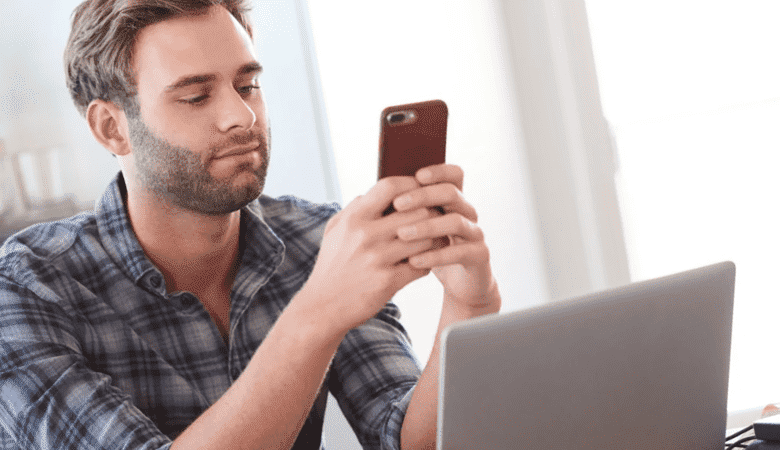
- зайти в раздел с основными настройками. В поле SSID ввести уникальное имя (использовать английские буквы, символы, цифры). Имя понадобится для подключения к точке на том или ином устройстве;
- в меню «Режим шифрования» должно стоять AES;
- далее важна установка пароля. Он должен быть сложным, уникальным с использованием английских букв, цифр и символов. В памяти такой пароль сохранить сложно, поэтому его лучше записать.
- При желании, чтобы сеть пользователя отображалась в списках на доступных устройствах (для подключения юзеров), следует кликнуть значение «Включить», а потом «Применить» для сохранения заданных параметров.
МТС тарифы на роутер 4G
Стоит ориентироваться в стоимости роутеров. Их характеристики можно посмотреть на сайте https://mtshelper.ru/internet-dlja-modema-mts-2018/. Коротко о ценах и тарифах:
- Тариф МТС «Коннект-4» + роутер с сим картой 4G МТС Wi-Fi эквивалентен 3 300 р.
- 4G модем от МТС можно приобрести за 2 600 р.
- 4G Wi-Fi модем стоит 2 900 р.
- Универсальный интернет-комплект 4G от МТС будет стоить 4 900 р.
- За 4G + Wi-Fi-роутер пользователь выложит 5 900 р.
Каждый раз задумываясь о покупке нового стационарного или карманного роутера, следует не забыть почитать отзывы в интернете о том или ином устройстве, а также о стоимости пакета услуг.
Ребята, сегодня я наконец-то получил этот аппарат. Дело в том, что живу я в загородном доме, а рядом даже телефонной линии нет. И чтобы хоть как-то получать интернет, я приобрёл эту маленькую коробочку с приёмом 3G/4G и LTE интернета.
Ну что – мы распакуем этот Wi-Fi роутер от МТС, посмотрим не него, подключим и, конечно же, протестируем заявленную высокую скорость. Ещё вкратце расскажу про характеристики, а также – стоит ли этот маршрутизатор МТС Wi-Fi своих денег. Все инструкции ниже подходят для всех моделей роутеров МТС.
Содержание
- Распаковка и подключение
- Настройка
- Не подключается
- Пункты меню
- Характеристики
- Моё мнение, отзыв и небольшой обзор
- Руководство пользователя
- Задать вопрос автору статьи
Распаковка и подключение
Небольшое отступление. Я купил именно эту модель, так как большинство аналогов от крупных популярных фирм предлагают урезанные версии или с подключением модема, что не очень удобно, так как тебе нужно купить роутер и модем. А эта коробочка имеет все сразу и внутри.
Итак, давайте взглянем на этот девайс со встроенным модемом.
- Кнопка включения – помимо этого она может гореть разным цветом, что сигнализирует о заряде батареи:
- Красный: 5-19%
- Зелёный: 20-100%
- Разъём для подключения питания и к компьютеру, имеет стандартный micro-USB вход.
- WPS-кнопка для быстрого подключения к беспроводной сети без настроек.
Индикаторы или лампочки:
- WPS
- Wi-Fi
- Данные передаются
- Мобильная сеть
Внутренняя часть, если снять крышку:
- Для USIM
- Карта памяти
- Кнопка для сброса на заводские настройки «Reset»
Теперь вы знаете, какие кнопки и лампочки – что обозначают. Это довольно удобно – быстро определить, что с вашим роутером не так. Теперь давайте его подключим.
- Слегка надавите на нижнюю часть крышки и снимите её.
- Теперь вытаскиваем аккумулятор и вставляет USIM. Кстати, производитель данного чуда, предупреждает, что другие симки роутер не поддерживает. Это, наверное, сделано для того, чтобы клиенты, потратив кучу средств на этот роутер – не ушли восвояси.
ПРИМЕЧАНИЕ! Далее мы будем настраивать роутер, но делать я это буду через провод, подключенный к компу. Но подключиться можно и по Wi-Fi с помощью ноутбука, телефона или планшета. Перед тем как закрыть крышку, посмотрите на её заднюю сторону. Там будет пароль и имя сети Wi-Fi. На некоторых моделях эти данные находятся под батареей.
- Теперь обратно вставляем крышку до щелчка.
- Я буду подключаться к компьютеру напрямую. Но вы можете подключиться по Wi-Fi. Имя сети и пароль, вы уже знаете где найти. Сама Wi-Fi сеть должна включаться сразу при первой активации. Далее ничего сложного нет: просто ищем сеть, подключаемся и вводим ключ. Я же просто беру провод и один конец вставляю в USB разъём на компе, а второй в micro-USB на маршрутизаторе.
Настройка
- Для удобства давайте всё же установим программное обеспечение. Для этого зайдите в «Мой компьютер».
- Вы увидите новое устройство или диск, у меня это «MTS 874FT». Но если у вас другая модель роутера от этой компании, будет другое название, но начинаться оно будет с «MTS». Два раза кликните по ней и запустите «Setup.exe». После этого действуйте согласно подсказкам.
- Теперь на рабочем столе вы увидите значок планетки на красном фоне. Два раза кликните по ней, чтобы открыть. Если не получается, то откройте любой браузер и перейдите на один из этих адресов:
- http://connect.manager/
- 192.168.1.1
- Теперь меня попросили ввести логин и пароль. Вводим в одно и во второе поле «admin».
- Итак, сразу же отмечу вам, какие web-индикаторы, что показывают. Можно отслеживать скорость приёма и отдачи данных, смотреть сообщения, а также выключить соединение, если это необходимо. Абонент может видеть свой номер и остаток на счёте. Также в разделе сообщения, можно не только читать SMS, но также отправлять, прям отсюда.
- Теперь нажимаем «Быстрая настройка». Далее ничего сложного нет, просто действуйте согласно инструкции. Ничего особенного менять не нужно, просто надо будет придумать название сети, а также в определённый момент ввести PIN-код от сим-карты.
Не подключается
Если нет подключения по беспроводной сети, то посмотрите на индикатор Wi-Fi. Если лампочка не горит, то нажмите на кнопку WPS. Также я рекомендую сбросить настройки до заводских. Для этого зажимаем кнопку «Reset» на 15 секунд. Если и это не поможет, то выполните ряд действий:
- Нажимаем + R.
- Вводим ncpa.cpl. Применяем команду.
- Нажмите правой кнопкой по подключению. Включите беспроводной адаптер если выключен и зайдите в свойства.
- Выберите четвертую версию IP и перейдите в свойства. Убедитесь, что галочки стоят в получении DNS и IP в автономном режиме. Исправляем – если это не так и жмём «ОК».
Пункты меню
Слева вы можете наблюдать пункты меню, которые помогут вам настроить ваш роутер под ваши нужды и по вашим требованиям.
- Настройка сети – Там можно выбрать приоритет сети, если их несколько. Задать конфиг можно в автономном режиме, а также вручную.
- Настройки Wi-Fi – тут ставим имя и пароль.
- Основные Настройки – здесь можно обновить ОС, а также ввести PIN для подключения новой симки.
- Wi-Fi накопитель – тут будет отображаться все из SD карты, которую вы вставили.
В целом функционал прошивки – очень урезанный. То есть если вы захотите, например, поставить родительский контроль или заблочить сайты – то сделать это невозможно. Ну хоть фильтрацию по Mac-адресам оставили – на то спасибо.
Характеристики
| Габариты портативного роутера | 86x56x15 мм (карманный) |
| Сотовая связь | GSM/UMTS/LTE |
| Интернет | GPRS, EDGE, UMTS, LTE |
| Максимальная скорость приёма интернета | до 150 Мбит/с |
| Поддержка SIM | 1 штука |
| Аккумуляторная батарея | 2300 мА/ч |
| Время активной работы | до 8 часов |
| Стандарты работы Wi-Fi сети | 802.11a/b/g/n |
| Максимальное число подключенных устройств | 10 |
| Цена | 3300 рублей |
Моё мнение, отзыв и небольшой обзор
Итак, давайте для начала разберём тариф. Я брал модем за 3300 рублей. При этом 2550 рублей кладутся на счет. Но эти деньги сразу же списываются в счёт уплаты пакета. Далее я подключил безлимитный интернет в 4 Мбит/с за 750 рублей. В целом не плохо и не так дорого, да и мне хватает.
Что самое классное, данный тариф действует по всей РФ. Так что я могу брать эту коробочку в любое место страны. Правда будет ли там ловить интернет – уже другой вопрос.
В общем я отметил для себя некоторые плюсы:
- Хорошо ловит у меня за городом.
- Есть безлимитый недорогой тариф.
- Аппарат небольшой, и его легко поместить даже в карман куртки.
- Неплохие стандарты вайфай сети. Для большего диапазона я поставил 802.11n.
- Замер скорости был в том же диапазоне до 5 Мбит в секунду.
Из минусов есть несколько нюансов, о которых хочется сказать:
- Нет фильтрации по сайтам. Например, людям, у кого есть дети или престарелые родители, которым стоит ограничить доступ на опасные сайты, мошенников или где они могут подцепить вирусы.
- Высокая стоимость – если говорить строго, то эти деньги не понять на что уходят. Так как 2500 за 14 дней интернета – дорого. А эта коробочка с её функционалом стоит от силы 900 рублей.
- Огромный пинг в играх. Ну это понятно, ведь это не прямое подключение и не оптоволокно. Просто хочу предупредить игроманов. На нём, да и на любом другом 3G/4G модеме, вы не поиграете.
Руководство пользователя
Чуть ниже я прикреплю мануал от своего аппарата. Сейчас в продаже идёт несколько моделей, но все они схожи по установке и настройке.








































































